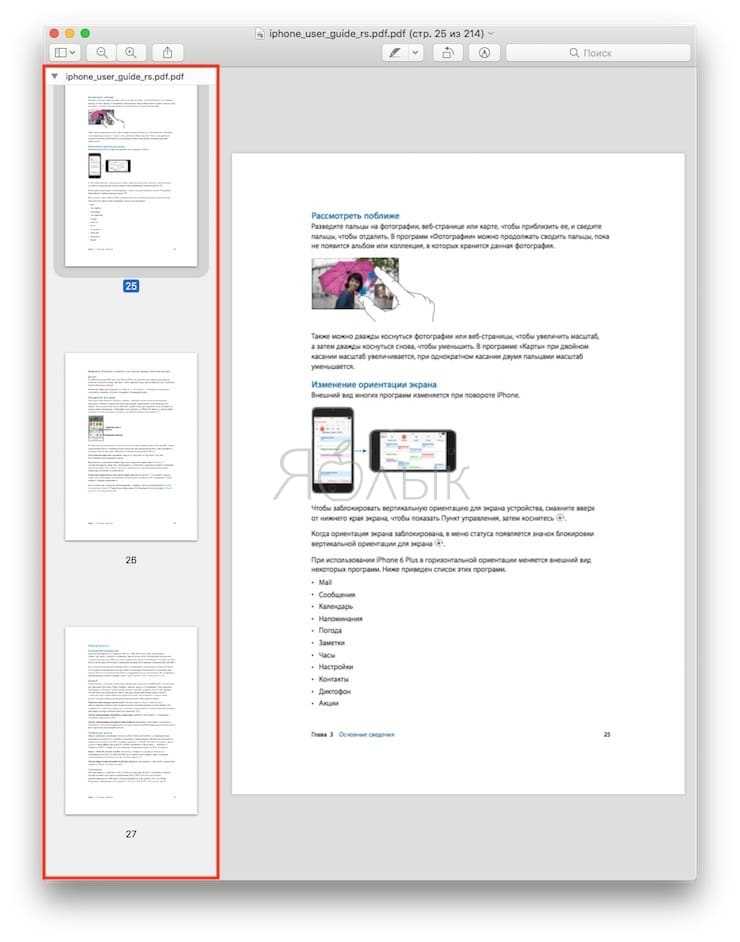Как объединить pdf файлы в один: 4 рабочих способа
Многие пользователи думают, что документы Pdf это нередактируемый формат и никаких манипуляций с ним производить нельзя. Бывают такие ситуации, что несколько отсканированных документов, нужно склеить. В следствии этого, меня часто спрашивают: как объединить pdf файлы в один. В этой статье я расскажу о прекрасном сервисе, который не раз меня выручал, когда мне нужно было произвести какие либо манипуляции с этим форматом.
Как объединить pdf файлы в одинСодержание
- Как объединить pdf файлы в один с помощью онлайн сервиса
- Как объединить несколько файлов pdf в один с помощью программ
- PDF24 Creator
- PDF Combine
- PDF Shaper
- Заключение
Как объединить pdf файлы в один с помощью онлайн сервиса
Знакомьтесь: бесплатный онлайн сервис для работы с pdf форматом — ilovepdf.com.
- Переходим на сайт и выбираем раздел «Объединить Pdf».
- Жмём на большую красную кнопку «выбрать pdf файлы» и загружаем необходимые документы.

- Дальше можно их упорядочить в любом порядке, если это необходимо.
- Жмём кнопку «объединить pdf» и ждём завершения процесса.
- После этого на экране появится сообщение о том, что pdf-файлы были успешно объединены и начнётся автоматическое скачивание итогового документа.
- Если автоматическое скачивание не началось, то можно скачать его вручную, нажав кнопку «скачать объединенный файл».
Теперь вы знаете как объединить pdf файлы в один. Обратите внимание, что этот сервис может не только объединять, но и разделять, сжимать объем документа, конвертировать в офисные форматы, и много чего ещё.
Да
100%
Проголосовало: 9
Как объединить несколько файлов pdf в один с помощью программ
Честно признаться после того как я написал про способ склеивания документов, описанный выше, я хотел завершить статью. Но потом я подумал: что же делать тем, кому приходится работать с pdf форматом каждый день, а доступа к интернету нет.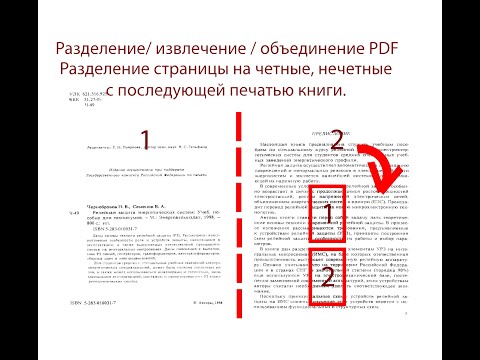 Далее вы узнаете как объединить несколько файлов pdf в один, используя специальное для этого программное обеспечение.
Далее вы узнаете как объединить несколько файлов pdf в один, используя специальное для этого программное обеспечение.
PDF24 Creator
Начнем наш топ с программы под названием PDF24 Creator. Меня она удивила тем, что имея небольшой объем, имела приличный набор инструментов для работы, а также встроенный файловый менеджер.
Запустите установленную программу и выберите пункт «PDF Creator». Запустится файловый менеджер в котором нужно найти и открыть документы, которые необходимо объединить.
После этого нажмите на иконку с двумя колечками. Документы образуют один файл, который останется только сохранить.
Да
88.89%
Нет
11.11%
Проголосовало: 9
PDF Combine
Следующая программа называется PDF Combine. В отличии от предыдущей программы она умеет при объединении документов добавлять нумерацию, заголовки или логотип.
При запуске программы, сразу же открывается небольшой файловый менеджер. Поставьте галочки рядом с документами, которые нужно склеить и нажмите кнопку «Объединить PDF». На экране появится окно с дополнительными настройками. Нажмите кнопку «START» и начнется процесс создания нового документа.
На экране появится окно с дополнительными настройками. Нажмите кнопку «START» и начнется процесс создания нового документа.
Нет
20%
Проголосовало: 10
PDF Shaper
Третья программа, которая мне понравилась называется PDF Shaper. Кроме объединения она имеет еще ряд дополнительных функций таких как конвертация в другие форматы, наложение водного знака, добавлять подписи, устанавливать пароль и многое другое.
Запустите PDF Shaper и нажмите большую кнопку «Добавить». В открывшемся окне, укажите необходимые документы. После этого перейдите во вкладку «Действие» — «Документ» — «Совместить». Далее нажмите кнопку «Proceed» и укажите название будущего файла. Программа сохранит склеенные документы в один файл.
Да
88.89%
Нет
11.11%
Проголосовало: 9
Заключение
На самом деле бесплатных и хороших программ для работы с pdf не так уж много. Выше я предоставил список программ ,которые имеют богатый функционал и приятные интерфейс для работы.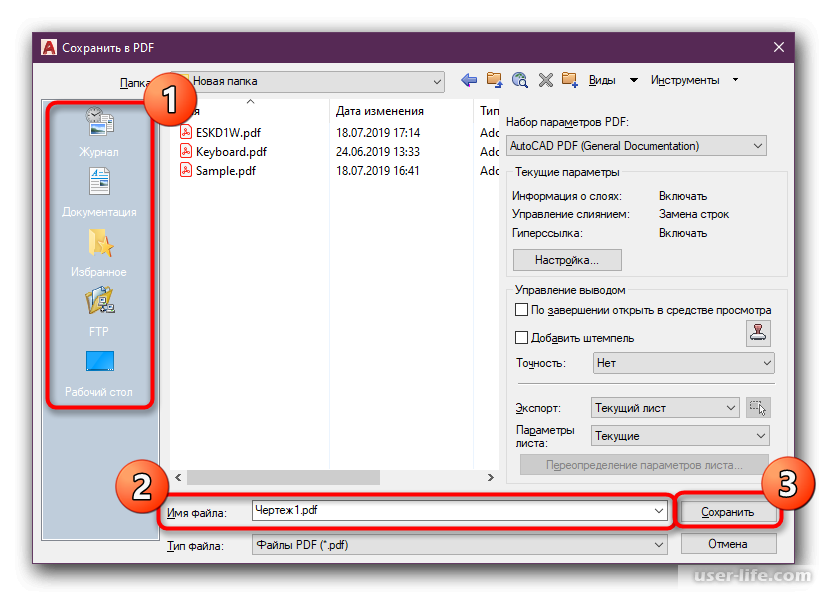 Теперь вы знаете несколько способов как объединить pdf файлы в один. Какой из них выбрать решать только вам.
Теперь вы знаете несколько способов как объединить pdf файлы в один. Какой из них выбрать решать только вам.
Администратор
Оставить комментарий
Друзья, напишите пожалуйста, была ли полезна данная статья.
Мы стараемся сделать каждую статью максимально полезной для вас. Если у вас не получилось дойти до желаемого результата, то напишите в комментарии что именно у вас не получилось. Или в случае успеха, напишите спасибо. Нам будет очень приятно.
как и с помощью чего?
Содержание
- Сложности и основы решения вопроса
- Как создать Pdf документ
- Объединение Pdf в один файл
- Заключение
В настоящее время с вступлением в силу изменений в действующем законодательстве, большинство коммерческих структур, а также практически все государственные организации были вынуждены «мигрировать» на электронный документооборот, постепенно отказываясь от обмена документацией в печатном виде.
Именно поэтому с учётом подобных нововведений каждому пользователю компьютеров будет полезно ознакомиться с самой сутью процесса электронного документооборота, а особенно остро данный вопрос касается тех, кто постоянно контактирует с подобными организациями.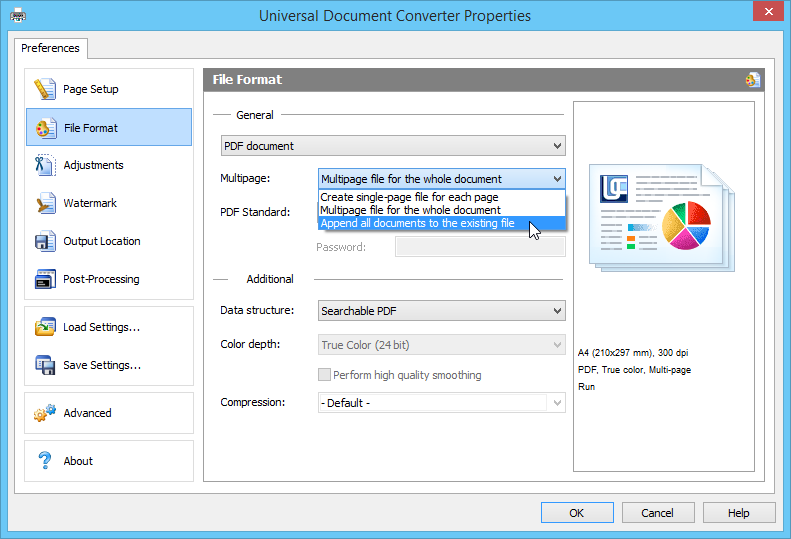
В настоящей статье речь пойдёт об одном вопросе, достаточно часто ставившем в тупик пользователей – это вопрос объединения нескольких электронных документов в один pdf-файл, стандарт которого получил наибольшее применение среди государственных и коммерческих организаций.
Можно ли это сделать бесплатно? Можно ли конвертировать в данный формат Word-ский документ? Об ответах на эти и другие вопросы и пойдёт повествование далее.
Сложности и основы решения вопроса
Основная сложность рассматриваемой темы заключается в том, что программное обеспечение, которое позволяет полноценно работать с электронными документами данного формата, имеет крайне высокую стоимость, ориентированную именно на коммерческое использование.
Большинство бесплатных вариантов редакторов pdf-файлов имеют ограниченный функционал, который если и имеет встроенный конвертер, то с существенными оговорками.
Речь о тех копиях программного обеспечения, которые были получены «нелегальным образом», логично не ведётся.
Для достижения наибольшей полноты рассмотрения данного вопроса следует разбить тему на две основных составляющие:
- Это фактическое создание pdf-файла из документа, созданного в Word;
- Это объединение нескольких pdf-файлов в один.
Соответственно, ключевая важность в решение поставленной задачи – это сохранение целостности структуры документа.
Как создать Pdf документ
Отдельное спасибо следует сказать компании «Microsoft», которые внедрили в свой пакет прикладных приложений «Microsoft Office» инструменты, позволяющие пользователям полноценно работать с pdf-файлами, в том числе создавать их (или конвертировать), преобразуя из формата «.doc» или «.docx» в формат «.pdf», или редактировать уже имеющиеся файлы данного стандарта.
Осуществляется это максимально просто, требуется сделать лишь следующее:
Кроме того, при сохранении документа можно выбрать параметры оптимизации, для того чтобы уменьшить объём сохраняемого файла, пожертвовав качеством или сохранить стандартное значение, заданное по умолчанию.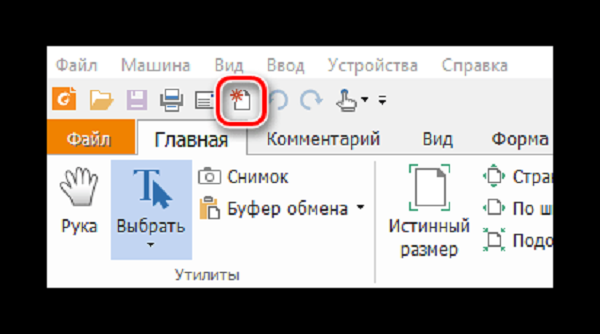 Например, для подтверждения корректности конвертирования можно «усложнить работу «Word» и создать более сложный фрагмент.
Например, для подтверждения корректности конвертирования можно «усложнить работу «Word» и создать более сложный фрагмент.
Конечный результат конвертирования можно посмотреть на данном скриншоте. В целом «Word» справляется с поставленной задачей с лёгкость, в том числе и в обратном порядке, с преобразованием pdf-файла в текстовый документ.
Объединение pdf в один файл
По сути, в решение данного вопроса можно также использовать «Word», открыв (преобразовав) два и более электронных документа в текст, поместить все полученные фрагменты в один документ «.doc/.docx». Останется только провести сохранение по алгоритму, который представлен выше.
Кроме подобных штатных средств существует и десятки различных онлайн сервисов, которые осуществляют процесс объединения буквально за несколько кликов мышки, например:
- Откройте сайт — https://www.ilovepdf.com/ru/merge_pdf;
- Нажмите на кнопку «Объединить pdf файла»;
- В открывшемся окне выберите нужные вам документы и нажмите «Открыть»;
- Дождитесь загрузки документов на сервер и нажмите на кнопку «Объединить pdf»;
- По завершению работы ресурса останется только скачать объединённый документ и проверить его качество.
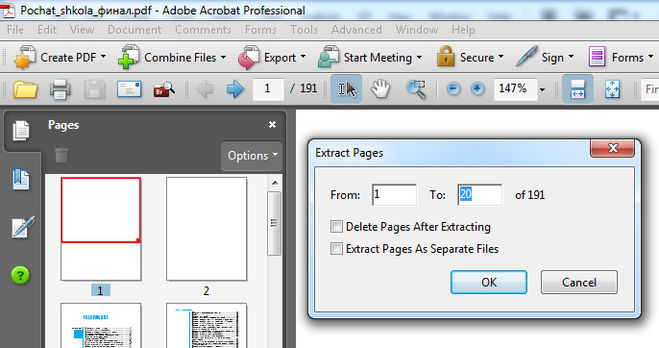
Приведённый ресурс решает поставленную задачу быстро и качественно, и кроме данного функционала предлагает множество других конвертеров, и подобных ресурсов великое множество.
Отдельно стоит отметить решение рассматриваемого в настоящей статье вопросе с помощью лидера среди специализированного программного обеспечения в данной категории — ABBYY FineReader (в качестве примера используется 11 версия):
- Нажмите на кнопку «Файл» и выберите «Открыть PDF/Изображение»;
- Выберите нужные документы, подлежащие объединению;
- Начнётся автоматический процесс по распознаванию текста, в том числе его постраничная разбивка с возможностью проведения поиска по тексту;
- Останется только сохранить распознанный текст в формате «pdf», для получения объединённого документа.
Аналогичным образом действуют и другое схожее с «ABBYY FineReader» программное обеспечение.
Заключение
Как видно из всего вышеизложенного, в объединение двух электронных документов в один pdf файл ничего сложного нет. Главное – это получить качественный документ на процессе первоначального создания «пдф-файла» или после его конвертирования из других форматов.
Главное – это получить качественный документ на процессе первоначального создания «пдф-файла» или после его конвертирования из других форматов.
А что с представленного выбрать, решать каждому за себя.
Вам так же будет интересно:
- Отсутствует драйвер для сети windows 10 — что делать? Причины и способы решения
- Компьютер отключается от интернета сам по себе
- Windows не удалось автоматически обнаружить параметры прокси этой сети
- Лучшие бесплатные программы для Windows 10 (Офисные пакеты, Фоторедакторы, Видеоредакторы)
- Бесплатные программы для Windows 10 (очистка и оптимизация ПК, антивирусы, программы для работы с почтой)
- Как создать загрузочную флешку windows 10 rufus
- Как снять защиту от записи на флешке — 4 самых надежных способа
- Как запаролить папку на компьютере — 4 оптимальных способа установки пароля на папку
Объединение PDF-файлов, объединение нескольких PDF-файлов в один PDF-файл | Bear File Converter
Простой и мощный онлайн-инструмент для слияния (объединения) файлов PDF.
Загрузите ваши PDF-файлы, затем нажмите кнопку «Объединить», чтобы объединить (объединить). Затем нажмите, чтобы скачать напрямую.
Форматы ввода: PDF
Выходные форматы: ПДФ
Настройка параметров:
Размер загружаемого файла должен быть меньше: 50M
Загрузка
URL-адрес файла:
Добавить файл
(*Этот сайт не хранит загруженные пользователем файлы, все загруженные и преобразованные файлы будут автоматически удалены через 2 часа. Загружая файл, вы подтверждаете, что понимаете и согласны с нашими условиями)
- Английский
- Deutsch
- 中文
сжать видео
кадрирование видео
— разделять видеофайлы прямо в браузере
— Обрежьте ваши видеофайлы прямо в браузере
— Конвертируйте аудиофайл в браузере
— Конвертируйте видеофайл в браузере
Преобразование JPG в PDF в браузере
Преобразование PDF в JPG в браузере
Онлайн-резак MP3 и средство для создания рингтонов
Конвертировать WEBP в JPG, PNG в браузере
Записывайте, редактируйте и сохраняйте свой голос в браузере.
Жизненные советы, еда, IT, учебники, мобильные телефоны и все остальное.
Онлайн-инструменты
объявления
BearH5Banner — легко создать анимированный баннер HTML5 онлайн и бесплатно
Онлайн-слияние файлов — объединение нескольких файлов в один.